Связанные темы
[Беспроводной маршрутизатор] Как настроить сервер WireGuard®?
Что такое VPN?
Виртуальная частная сеть: виртуальные частные сети шифруют Ваше сетевое соединение, обеспечивая безопасную передачу важной информации и предотвращая кражу Вашей информации. Позволяет удаленным потребителям (VPN-клиентам) безопасно подключаться к VPN-серверам.
Перед настройкой функции VPN-клиента маршрутизатора ASUS уточните у поставщика услуг VPN-сервера тип VPN-соединения.
Поставщики услуг VPN-серверов могут поддерживать различные протоколы VPN, такие как OpenVPN, IPsec, PPTP, WIireGuard VPN. Пожалуйста, подтвердите тип VPN-соединения у Вашего поставщика услуг VPN-сервера, прежде чем настраивать соответствующий VPN-клиент на маршрутизаторе ASUS.
VPN имеет множество методов подключения. В этой статье о поддержке маршрутизатором ASUS сервера WireGuard VPN для выполнения настройки, связанной с введением, а также настроек других поддерживаемых серверов (PPTP VPN, OpenVPN, IPSec VPN) можно обратиться к следующим часто задаваемым вопросам.
Настройки PPTP VPN-сервера см.: Как настроить VPN сервер на роутере ASUS – PPTP
Настройки OpenVPN VPN-сервера см.: Как настроить VPN сервер на роутере ASUS– OpenVPN
Настройки IPSec VPN-сервера см.: Как настроить VPN сервер на роутере ASUS – IPSec VPN
Дополнительную информацию о VPN см. [Беспроводной маршрутизатор] Как настроить VPN-сервер/VPN-клиент на маршрутизаторе ASUS и подключиться с помощью другого устройства.
Введение
Настройка WireGuard VPN Сервера
Что такое WireGuard?
WireGuard ® — это расширенный и современный VPN-протокол, который прост в настройке, а также обеспечивает высокую скорость. Он является более компактным и считается более безопасным, чем IPSec, благодаря новейшим способам шифрования. Таким образом WireGuard ® VPN работает лучше, чем хорошо известный OpenVPN.
Подготовка
1) Чтобы проверить характеристики о поддержки VPN Fusion, поддерживаемого Вашим маршрутизатором ASUS, перейдите на страницу технических характеристик продукта на веб-сайте ASUS.
2) WireGuard® поддерживается только версией прошивки начиная с 3.0.0.4.388.xxxxx. Информацию о поддерживаемых моделях см. https://asus.click/vpnfusionmodel (Список поддерживаемых моделей можно найти внизу этой страницы).
Информацию о том, как обновить прошивку, см. в разделе Часто задаваемые вопросы FAQ.
Как обновить прошивку роутера до последней версии через ASUS Router App
Как обновить прошивку роутера до последней версии?(WebGUI)
3) Чтобы использовать VPN-сервер на маршрутизаторе ASUS, Ваш маршрутизатор должен иметь общедоступный IP-адрес (WAN IP) от интернет-службы Вашего интернет-провайдера. Это позволит устройствам в Интернете определять местонахождение Вашего маршрутизатора ASUS через общедоступный IP-адрес (WAN IP).
Если Вы не уверены в своем типе общедоступного IP-адреса, проверьте своего интернет-провайдера (ISP).
Чтобы настроить маршрутизатор, следуйте шагам:
1. Подключите компьютер к маршрутизатору через проводное или Wi-Fi соединение и введите IP-адрес локальной сети маршрутизатора или URL-адрес маршрутизатора http://www.asusrouter.com в веб-интерфейсе.

Примечание: Пожалуйста, используйте статью [Беспроводное устройство] Как войти на страницу настроек роутера (WEB UI)? для уточнения подробностей.
2. Введите имя пользователя и пароль Вашего маршрутизатора для входа в систему.

Примечание. Если Вы забыли имя пользователя и/или пароль, восстановите заводские настройки и состояние маршрутизатора по умолчанию.
Пожалуйста, обратитесь к статье Как сбросить роутер к заводским настройкам? чтобы узнать больше о том, как восстановить маршрутизатор в состояние по умолчанию.
3. Откройте [VPN] > [VPN Сервер] > включите  и щелкните [WireGuard® VPN] > щелкните на кнопке добавления
и щелкните [WireGuard® VPN] > щелкните на кнопке добавления .
.
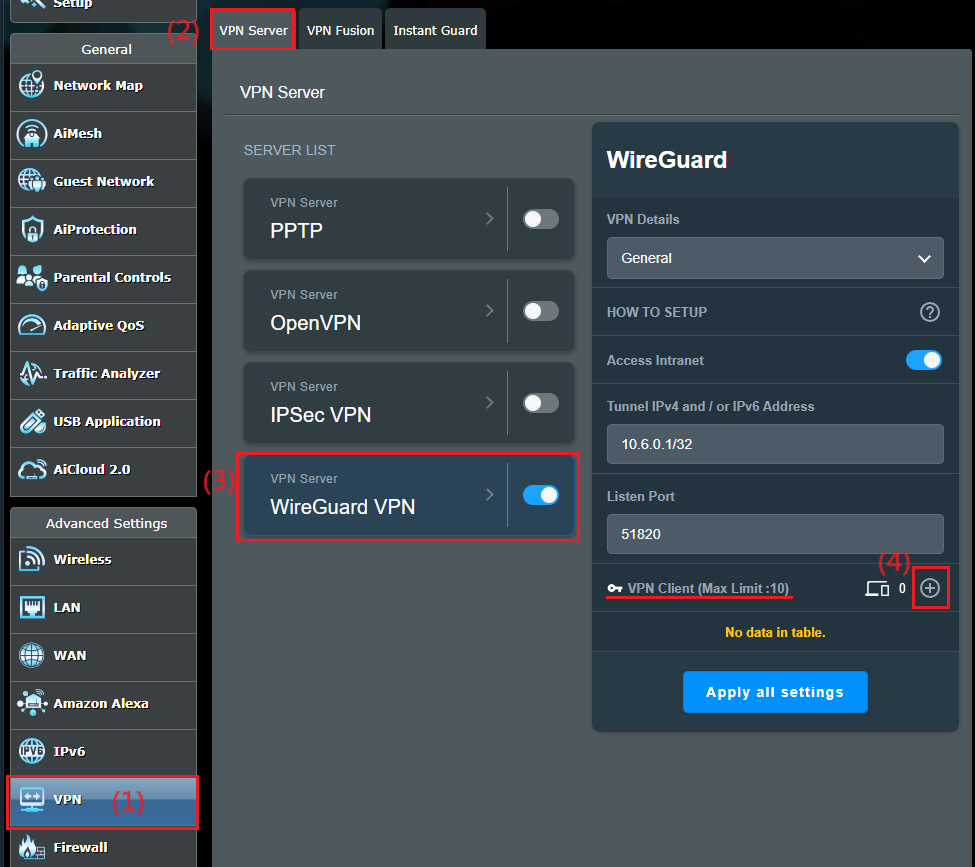
4. Для обычных устройств, таких как ноутбуки или телефоны, Вы можете просто нажать кнопку «Применить».
Если этот профиль необходимо настроить для VPN-соединения между сайтами, см. Как настроить VPN между сайтами с помощью WireGuard®
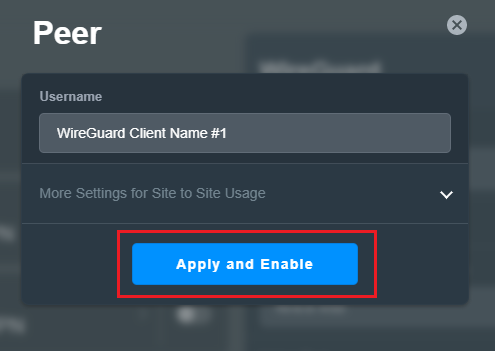
5. Экспортируйте файл конфигурации/профиля.
а. Для подключения к телефону загрузите приложение WireGuard® из Google Play или Appe Store. Вы можете отсканировать QR-код в приложении WireGuard®, чтобы загрузить файл профиля. Нажмите кнопку  чтобы закрыть окно после завершения.
чтобы закрыть окно после завершения.
Notice: Пользователям iOS необходимо назначить определенный DNS-сервер приложению WireGuard® перед доступом в Интернет через WireGuard® Server.
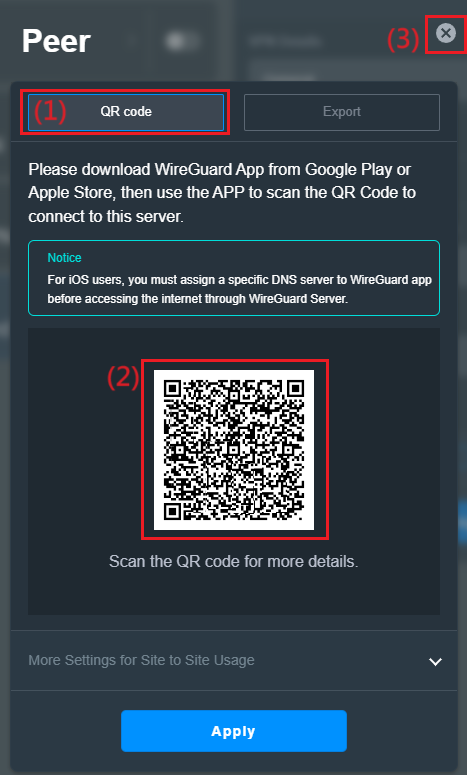
б. Для других устройств (например, компьютера) на VPN-сервере WireGuard® Вы можете экспортировать файл профиля, а затем импортировать его в клиент WireGuard®. Нажмите кнопку  чтобы закрыть окно после завершения.
чтобы закрыть окно после завершения.
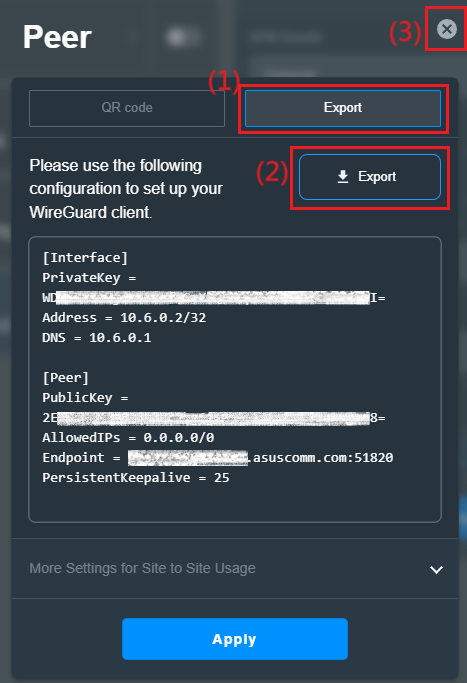
Если Вы используете VPN-клиент беспроводного маршрутизатора ASUS для подключения к VPN-серверу WireGuard, обратитесь к статье: Как настроить VPN-клиент WireGuard® в VPN Fusion
6. Вы можете видеть, что в VPN-клиенте добавлен новый набор профилей VPN.
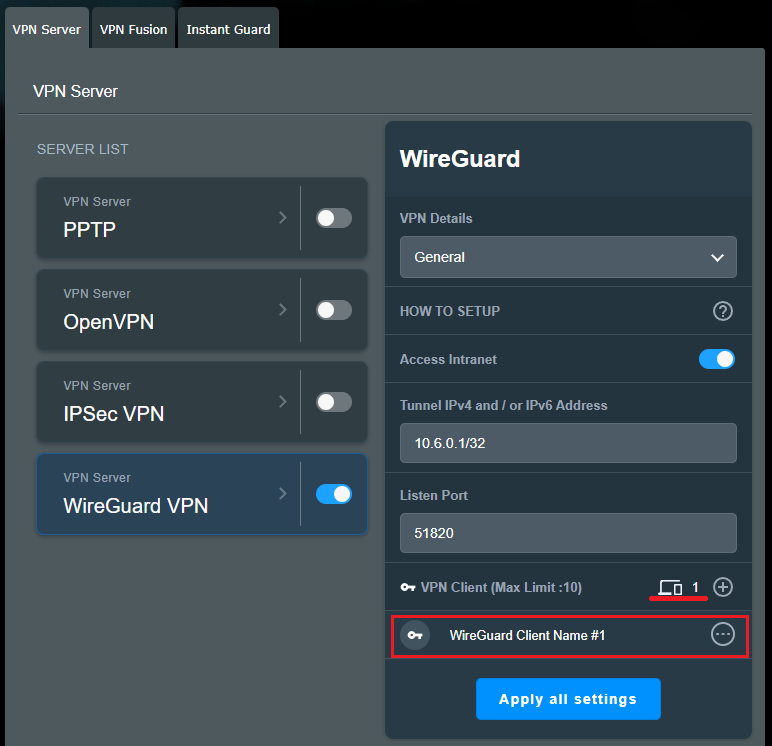
1. Почему я не вижу в настройках функцию WireGuard®?
а. Чтобы проверить характеристики VPN Fusion, поддерживаемого Вашим маршрутизатором ASUS, перейдите на страницу технических характеристик продукта на официальном сайте ASUS или https://asus.click/vpnfusionmodel
б. Обновите прошивку маршрутизатора ASUS до версии 3.0.0.4.388.xxxxxx или выше. Информацию о том, как обновить прошивку, Вы можете найти в статье Как обновить прошивку Вашего маршрутизатора до последней версии? (WebGUI)
в. Попробуйте сбросить настройки маршрутизатора до заводских настроек: Как сбросить роутер к заводским настройкам
2. Как отключить VPN-сервер WireGuard?
Вы можете отключить VPN-сервер WireGuard®, просто закрыв профиль WireGuard® VPN.
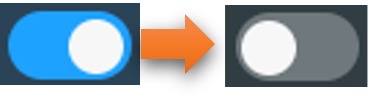
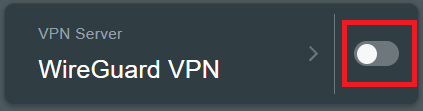
3. Как удалить настройки VPN-клиента на сервере WireGuardVPN?
Щелкните по иконке для получения более детальной информации, щелкните по иконке
для получения более детальной информации, щелкните по иконке  чтобы удалить данные клиента WireGuard.
чтобы удалить данные клиента WireGuard.
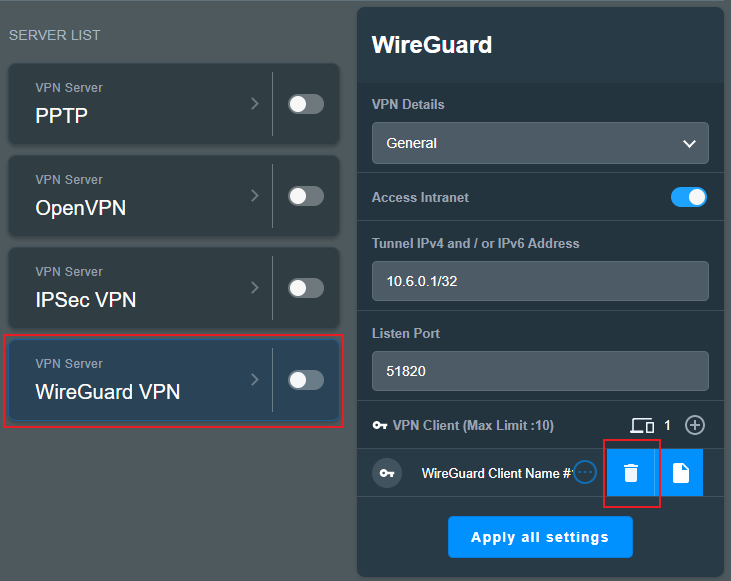
4. Как скачать файл профиля VPN-сервера WireGuard?
Щелкните по иконке  для более подробной информации и нажмите
для более подробной информации и нажмите . Вы можете обратиться к шагу 5 этой статьи, чтобы загрузить файл профиля.
. Вы можете обратиться к шагу 5 этой статьи, чтобы загрузить файл профиля.
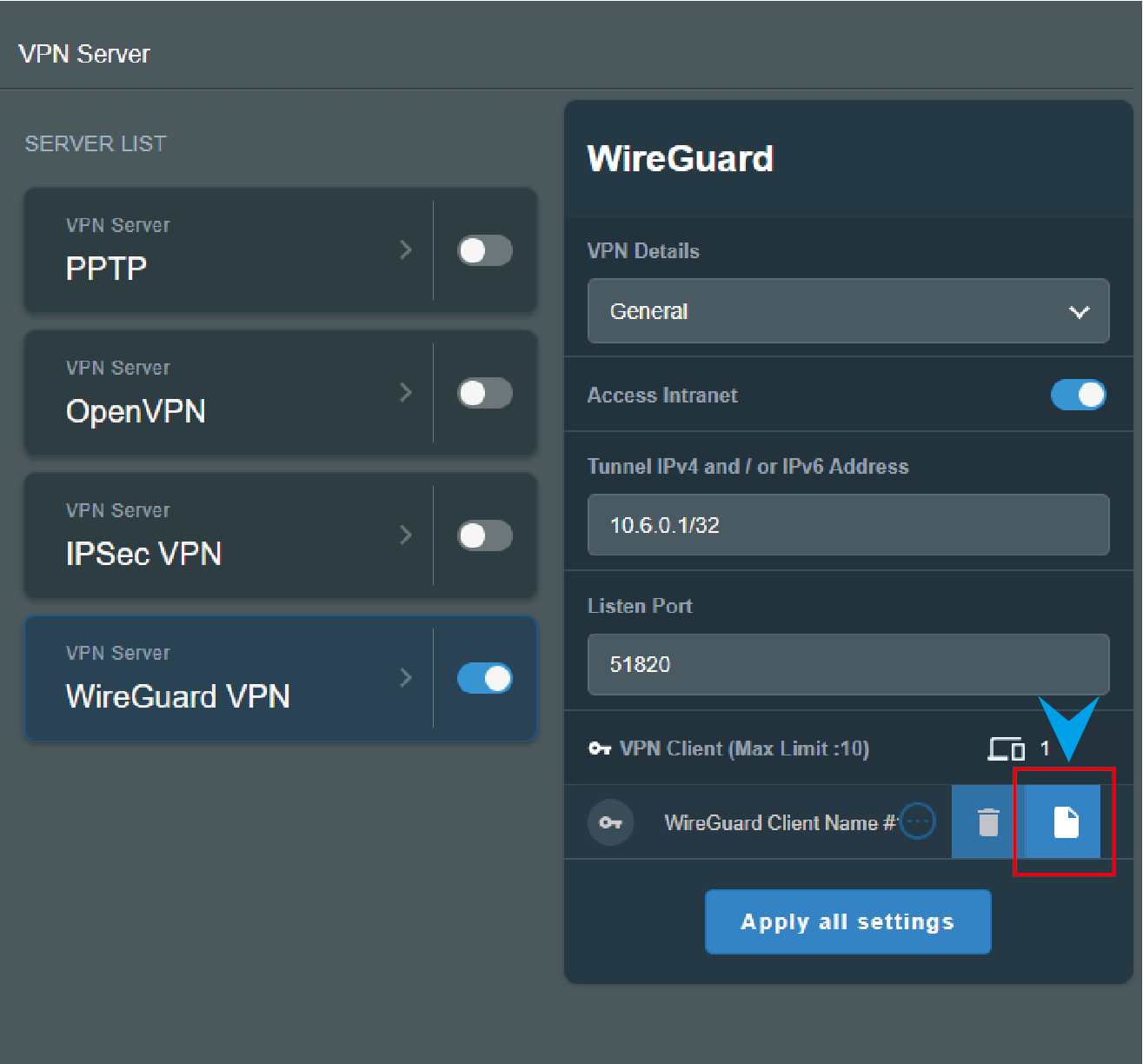
5. Как получить общий ключ (секретный) VPN-сервера WireGuard?
Включите функцию предварительного общего ключа и сохраните настройки. Предварительный ключ будет сгенерирован в файле профиля. См. следующие настройки.
а. Включите и войдите на страницу настроек WireGuard VPN.
б. Выберите [Дополнительные настройки] в сведениях о VPN.
в.  Включите функцию [Предварительный общий ключ (ключ)], нажмите [Применить все настройки], чтобы сохранить настройки.
Включите функцию [Предварительный общий ключ (ключ)], нажмите [Применить все настройки], чтобы сохранить настройки.
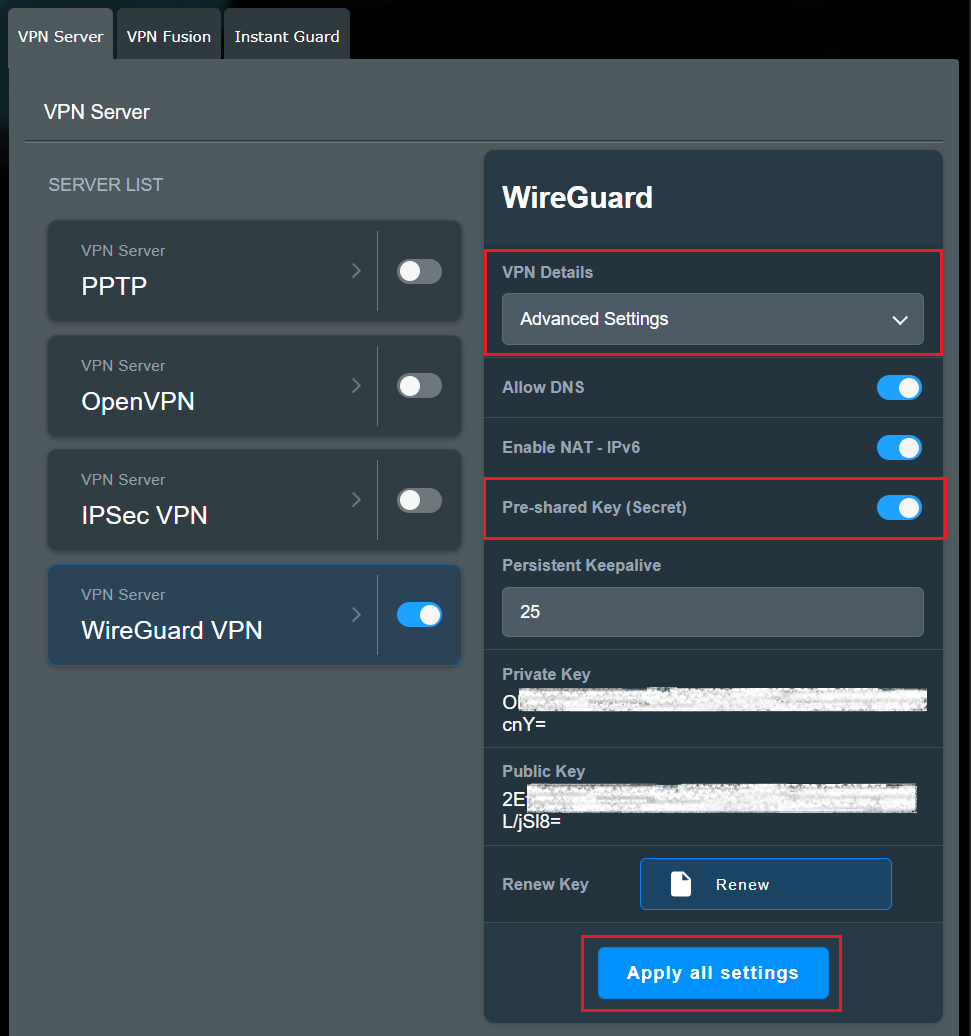
г. Выберите [Общие] в сведениях о VPN, нажмите кнопку  для получения более подробной информации и нажмите иконку.
для получения более подробной информации и нажмите иконку.
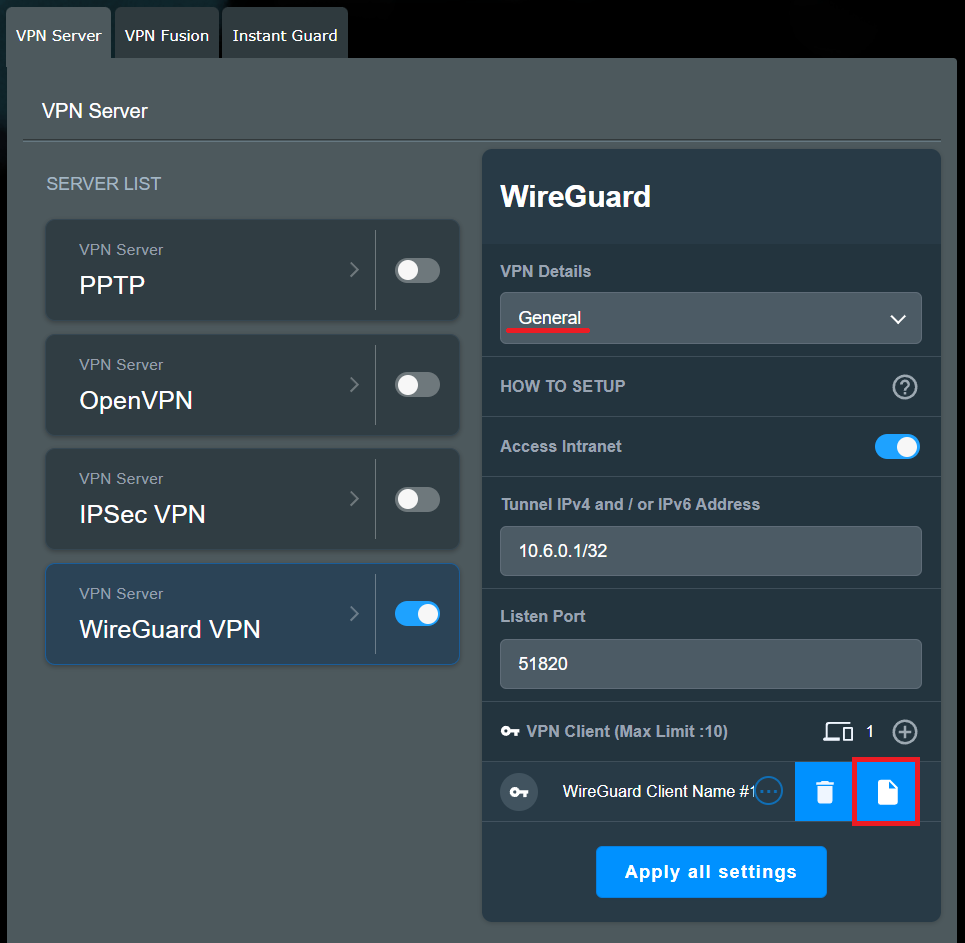
д. Вы можете увидеть PresharedKey ниже. Нажмите [QR-код], чтобы отсканировать файл профиля установки QR-кода ниже, или нажмите [Экспорт]. Файл профиля будет содержать этот ключ.
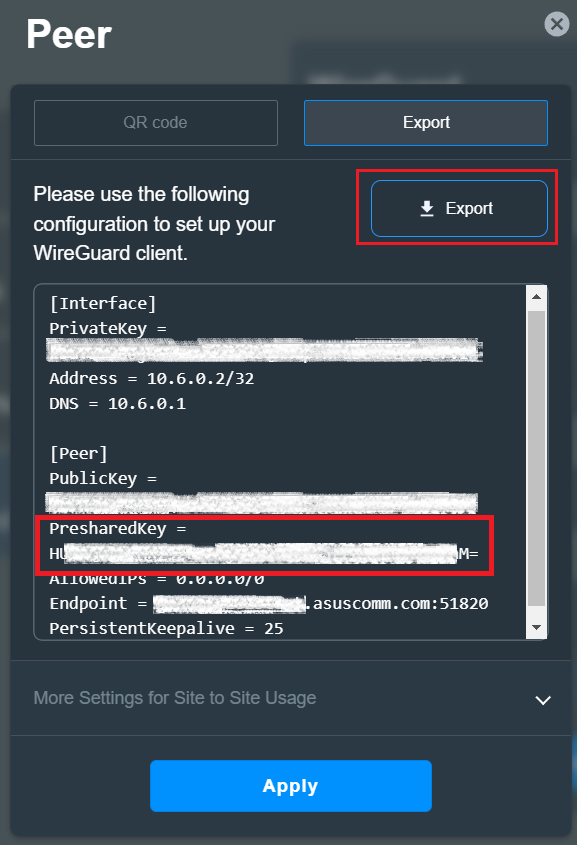
Как найти Утилиту/ Прошивку?
Скачать последние версии драйверов, программного обеспечения, прошивок и руководств пользователя можно в Центре загрузок ASUS.
Подробную информацию о Центре загрузок ASUS, можно получить по ссылке